Jak už to u mne bývá zvykem, snažím se vytvářet si stručné taháky na problémy jimiž v IT praxi procházím sám. Zde je jeden z nich. Přesuny hudebního software všeho druhu bývají občas opravdu „radostí“, tak se snažím nám to alespoň trochu ulehčit. Zde je popis přesunu kompletu 12 od native instruments na nový počítač, spojený s realokací knihoven, aby se to nemuselo celé stahovat znovu, což může trvat opravdu dlouho, řádově i ve dnech. Tento postup to zkracuje na pár hodin vč. doinstalací „neknihovnových“ produktů.
Jak na to:
- Je třeba stáhnout a nainstalovat Native access https://www.native-instruments.com/en/specials/native-access/ (kdyby link časem nefungoval, dejte mi prosím vědět)
- Updatovat Native access do poslední verze – což může být problém, vytuhne-li aktualizace nebo její samotné zjišťování stavu na pěkné 0%, (Obr. 1) tak musíme (krom checku běžných Win 10 věcí jako např. čerstvých aktualizací vč. C++ redist):

3. Zjistit, jestli je v Background apps (Nastavení -> Soukromí -> Aplikace na pozadí | Settings -> Privacy -> Background Apps) (Obr. 2) a je povolen její běh na pozadí

4. Pokud to nepomůže (většinou proto, že aplikace tam není), tak musíte použít – diagnostic boot (Obr. 3) – provedete tak, že stisknete současně klávesy Win + R, napíšete příkaz msconfig a stisknete klávesu Enter , pak viz Obr. 3 zaškrtnete diagnostický start a dáte Aplikovat a pak restartujete počítač. Následně vyzkoušíte updatovat Native access v tomto režimu a pak rebootujeme do normálního režimu (opět pro jistotu přes msconfig!)
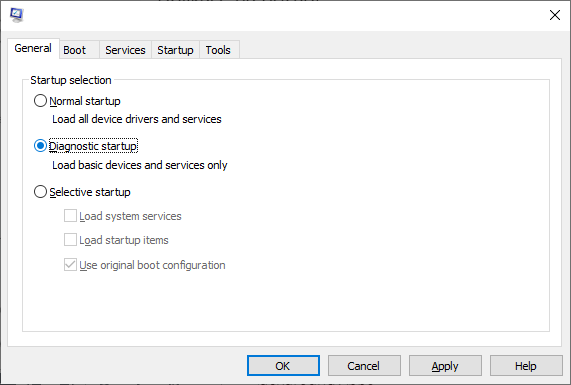
5. Jako další máme Native access – základní nastavení složek! Obr. 4 a 5
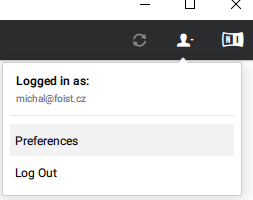
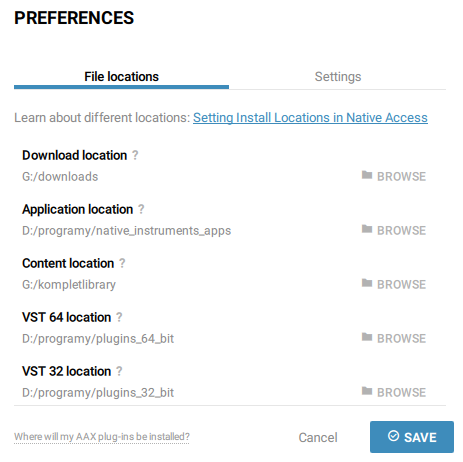
6. Dále připravit si knihovny Native Instruments Komplete v umístění, kde je chcete později mít a odkud je chcete používat (Obr. 7)

7. Realokace knihoven a aplikací u kterých to je relevantní Obr. 8 a 9
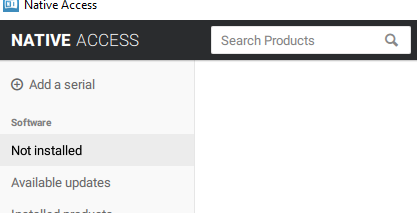
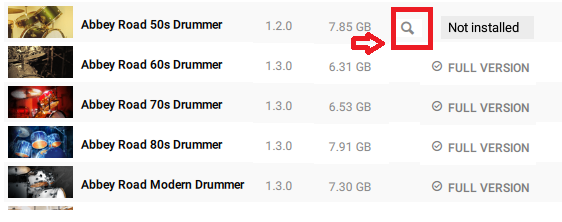
8. Nakonec zbývá už jen nový install zbývajících bezknihovnových Native Instruments Komplete Appek
Everyone’s happy 🙂 … Enjoy